Mac上的Finder 访达是一个神奇的工具,它可以快速搜索到你想要的文件,但是如何在搜索文件时,只搜索当前文件夹呢?有如何快速将多个项目分组到一个新文件夹中?今天macdown小编就带来Finder 访达使用教程,让你搜索文件的效率快速提升! Finder 访达使用教程:快速将多个项目分组到一个新文件夹中
Finder 访达使用教程:快速将多个项目分组到一个新文件夹中
您可以快速为桌面上或“访达”窗口中的项目创建文件夹。
-在 Mac 上,选择所有项目以分组到一起。
-按住 Control 键点按其中一个选定的项目,然后选取“用所选项目新建文件夹”。
-输入文件夹的名称,然后按下 Return 键。
Finder 访达使用教程:设置搜索时搜索当前文件夹
在Finder右上角搜索时,默认是搜索【这台Mac】,是Mac全盘,因为搜索全盘速度慢且浪费时间,大部分时候是想默认搜索当前文件夹,可以按下面进行设置即可:
打开访达 -> 偏好设置 -> 高级 – > 执行搜索时下拉列表选择【搜索当前文件夹】如图: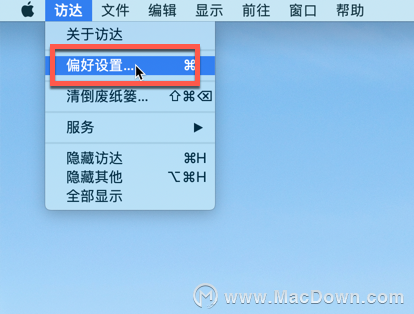
MacOS教程:Finder访达中如何在新标签页或窗口中打开文件夹?
当您在“访达”中打开文件夹时,该文件夹的内容通常会替换窗口中的当前内容。如果您喜欢,可以在新的标签页或窗口中打开文件夹。
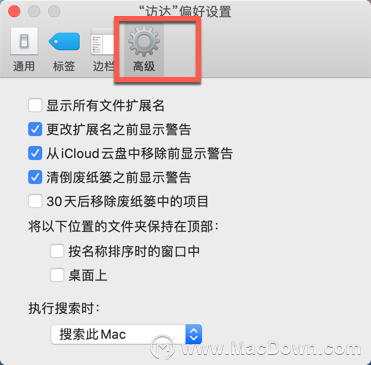
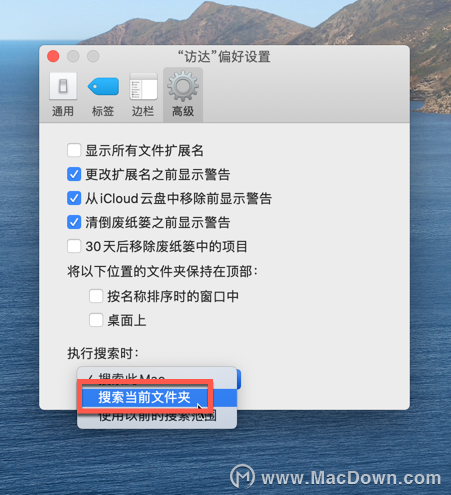 如果你了解更多关于访达Finder的使用教程,请关注https://www.我们
如果你了解更多关于访达Finder的使用教程,请关注https://www.我们
在Mac上恢复外部设备的数据文件
一旦发现存储在外部设备上的数据丢失,就不用担心!万兴恢复专家可以帮助您从Windows或Mac计算机上的外部介质中恢复丢失的数据。




